本页面介绍了如何监控 Memorystore for Redis 实例的性能。
通过监控,您能够检查实例以确保其行为符合预期。本指南包含一些基本的 Redis 实例监控示例。除了此处介绍的监控类型,Memorystore for Redis 还与开源 Redis 兼容。因此您可以通过 Compute Engine 虚拟机使用现有 Redis 监控工具来监控实例。在 Google Cloud 控制台中监控实例
要查看实例的核心指标,请执行以下操作:
- 前往 Google Cloud 控制台中的 Memorystore for Redis 页面。
Memorystore for Redis - 点击要查看的实例的实例 ID。
通过访问 Google Cloud 控制台中实例的监控页面,您可以监控多个指标。Memorystore for Redis 监控页面会显示 CPU 秒数、内存用量/最大内存、网络入/出字节数等的图表。
使用 Cloud Monitoring 监控实例
Cloud Monitoring 是一项监控服务,可让您查看 Redis 实例的指标(如正常运行时间)。如需详细了解 Cloud Monitoring 提供的所有 Memorystore for Redis 指标,请参阅 Monitoring 参考文档。
注册 Cloud Monitoring
如需访问 Monitoring 控制台,请点击Google Cloud 控制台导航窗格中的 Monitoring:
如需了解价格,请参阅 Cloud Monitoring 价格。
在 Google Cloud Observability 中查看实例正常运行时间、重启和故障切换信息
如需查看实例正常运行时间信息,请使用 Metrics Explorer:
前往 Google Cloud 控制台,登录并前往具有 Redis 实例的项目:
从左侧导航菜单中选择 Monitoring。
在 Monitoring 中,如果导航窗格未展开,请点击展开last_page。该按钮位于控制台的左下角。
如果导航窗格中显示 Metrics Explorer,请点击 Metrics Explorer。否则,请选择 Resources,然后选择 Metrics Explorer。
选择
redis_instance作为资源类型,选择redis/server/uptime作为指标。
您的图表与下图类似:
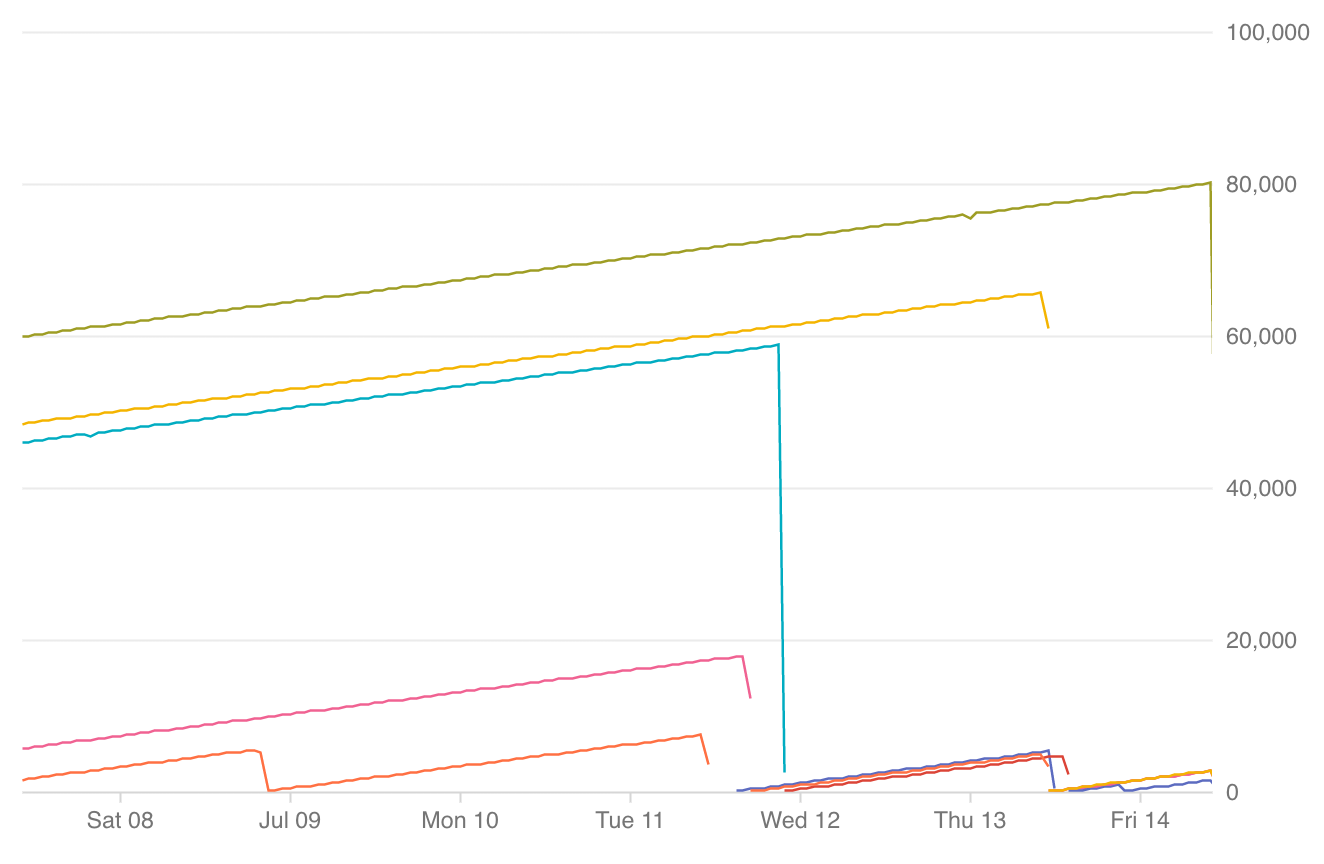
- 每条线都表示一个实例。
- 向右上升表示 Redis 增加。
- 下降表示重启。
- 缺少数据表示不可用。
- 图表下方有一个彩色的图例,表示哪条线属于哪个实例。将鼠标悬停在图例上时,图表中对应的线条将突出显示。
对于标准层级实例,图表下方的图例中有两个名称相同但颜色不同的条目。主实例是正常运行时间比例最高的线条。要辨别出故障切换,您可在图表上查找主实例线条下降到零且副本线条继续上升的点,它表示副本已成为新的主实例。
您可更改右上角的时间范围,还可添加过滤条件来定制查看特定区域、项目、实例或副本的信息。
查看每秒操作数
如需查看实例的每秒操作数,请使用 Metrics Explorer:
前往 Google Cloud 控制台,登录并前往具有 Redis 实例的项目:
从左侧导航菜单中选择 Monitoring。
在 Monitoring 中,如果导航窗格未展开,请点击展开last_page。该按钮位于控制台的左下角。
如果导航窗格中显示 Metrics Explorer,请点击 Metrics Explorer。否则,请选择 Resources,然后选择 Metrics Explorer。
选择 Redis 实例作为资源类型。
选择调用次数作为所需的指标。
从聚合下拉菜单中选择求和。
调用次数是 Memorystore for Redis 显示的一个指标,类似于将聚合设置为“求和”时的 Redis instantaneous_ops_per_sec 指标。
在 Memorystore for Redis 页面中设置提醒
您可以在 Google Cloud 控制台的 Memorystore for Redis 页面中快速启用建议的提醒政策。
针对系统内存使用率过高设置提醒
前往 Google Cloud 控制台中的 Memorystore for Redis 页面。
点击实例 ID。
点击创建提醒政策。
选择 Cloud Memorystore Redis 实例系统内存使用率。
(可选)修改提醒触发器的阈值。我们建议您保留 80% 的系统内存使用率阈值,不过您也可以根据需要调整阈值触发器。
点击显示选项。
输入一个介于 0 到 1 之间的小数值,表示阈值百分比。例如,.35 表示 35%。
在配置通知下,选择您的通知渠道。
如果您想使用 Memorystore 界面为Redis 引擎 CPU 利用率过高或故障转移启用提醒政策,请先执行此操作,然后再执行下一步。
点击创建政策。
针对Redis 引擎 CPU 利用率过高设置提醒
前往 Google Cloud 控制台中的 Memorystore for Redis 页面。
点击实例 ID。
点击创建提醒政策。
选择 Cloud Memorystore Redis 实例 CPU 秒数。
(可选)修改提醒触发器的阈值。我们建议您保留 90% 的 CPU 使用率阈值,不过,您也可以根据需要调整阈值触发器。
点击显示选项。
输入一个介于 0 到 1 之间的小数值,表示阈值百分比。例如,.35 表示 35%。
在配置通知下,选择您的通知渠道。
如果您想使用 Memorystore 界面为系统内存使用率过高或故障切换启用提醒政策,请先执行此操作,然后再执行下一步。
点击创建政策。
为故障切换设置提醒
前往 Google Cloud 控制台中的 Memorystore for Redis 页面。
点击实例 ID。
点击创建提醒政策。
选择 Cloud Memorystore Redis 实例正常运行时间。
在配置通知下,选择您的通知渠道。
如果您想使用 Memorystore 界面为系统内存用量比例过高或Redis 引擎 CPU 利用率过高启用提醒政策,请先执行此操作,然后再执行下一步。
点击创建政策。
监控实例的内存使用量
您可以使用 Monitoring 信息中心监控 Redis 实例中还有多少可用内存量。您还可以设置 Monitoring 提醒,以便在 Redis 内存达到可自定义的阈值时通知您。
创建信息中心以监控 Redis 内存使用量
在 Google Cloud 控制台中,选择监控,或使用以下按钮:
选择信息中心 > 创建信息中心。
提供图表的名称(例如“Redis Dashboard”),然后点击确认。
点击添加图表。
提供图表标题。例如“Redis Memory Usage”。
在标有 Find resource type and metric 的搜索框中搜索“Cloud Memorystore Redis Instance”,然后选择它。
- 输入 Maximum Memory 作为指标类型。
- 在过滤条件框中,添加 instance_id 的过滤条件,然后选择要监控的实例。
- 如果您想要监控项目中所有 Memorystore 实例的使用情况,请使用“分组依据”并选择 instance_id。
- 输入 Maximum Memory 作为指标类型。
点击 添加指标,选择“Cloud Memorystore Redis 实例”作为资源类型,选择“已用内存”作为指标。
- 在过滤条件框中,添加 instance_id 的过滤条件,然后选择要监控的实例。
- 如果您想要监控项目中所有 Memorystore 实例的使用情况,实例的用量,请使用“分组依据”并选择 instance_id。
点击保存。您可以通过 Monitoring 界面中的信息中心标签页访问此信息中心。
设置 Monitoring 内存用量警报
您可以在 Monitoring 中设置提醒,以便在“已用内存”指标超出您设置的阈值时收到通知。
要为“已用内存”指标创建提醒,请执行以下操作:
在 Google Cloud 控制台中,选择监控,或使用以下按钮:
选择 Alerting > Create a Policy。
输入政策名称,例如“High Redis memory usage alert”。
为 Used Memory 阈值添加条件:
- 点击 Add Condition。
- 提供条件的名称,例如“Used Memory Alert”。
- 在 Target 下,选择 Cloud Memorystore Redis 实例资源类型。
- 在 Metric 中,选择“Used Memory”。
- 在 Configuration 下选择 Any time the series violates。
- 将 Condition 设置为 Is above。
- 将 Threshold 设置为实例大小 50% 的等效值(以字节为单位)。
- 当内存使用率超过 50% 时,您应定期监控内存使用量,如果您的内存使用量急剧增加,还应考虑纵向扩容。
- 一开始时,将 For 设置为 1 分钟以了解使用量模式;随着使用量趋于稳定,您可以将此阈值增加到更大的数字。
- 点击添加。
设置相应的通知渠道。
点击保存按钮。
现在,只要违反阈值,您就会收到通知。
您可以从 Monitoring 界面中的提醒标签页访问此提醒政策。
设置 Monitoring 系统内存使用率警报
您应该在 Monitoring 中设置提醒,以便在系统内存使用率指标超过 80% 时收到通知。
要就系统内存使用率指标创建提醒,请执行以下操作:
在 Google Cloud 控制台中,选择监控,或使用以下按钮:
选择 Alerting > Create a Policy。
输入政策名称,例如“System memory usage ratio alert”。
为系统内存使用率阈值添加条件:
- 点击 Add Condition。
- 为条件提供名称,例如“System Memory Usage Ratio Alert”。
- 在 Target 下,选择 Cloud Memorystore Redis 实例资源类型。
- 在 Metric 中,选择“System Memory Usage Ratio”。
- 在 Configuration 下选择 Any time the series violates。
- 将 Condition 设置为 Is above。
- 将 Threshold 设置为
0.8(代表系统内存的 80%)。- 当系统内存用量超过 80% 时,请按照管理系统内存使用率的最佳做法进行操作。
- (可选)使用 Filter 字段为单个实例 ID 设置提醒。如果您选择不对特定实例进行过滤,则只要您项目中的 Memorystore for Redis 实例的系统内存使用率超过 80%,该提醒就会通知您。
- 点击添加按钮。
设置相应的通知渠道。
点击保存按钮。
现在,只要系统内存使用率超过 80%,您就会收到通知。
查看 Redis 日志
Redis 会生成 Cloud Logging 捕获的日志。
查看审核日志
前往 Google Cloud 控制台中的日志浏览器页面。
如需查看审核日志,请从资源下拉列表中选择已审核的资源 > redis.googleapis.com。
查看活动日志
前往 Google Cloud 控制台中的日志浏览器页面。
要查看活动日志,请从资源下拉列表中选择 Cloud Memorystore Redis 实例。

